visual studio 로 만든 C/CPP 프로젝트를 vscode 로 둘러보며 살펴보고 싶은데, 주석의 한글 등이 깨져보였다.
이유는 visual studio 에서는 소스코드의 기본인코딩을 cp949/euckr (또는 각 윈도우의 언어 기본인코딩) 으로 하여 저장되어 있고, visual studio code 는 utf-8 을 기본으로 열기 때문이다.
간단히 하나의 파일만 보려면, vscode 하단 바에 UTF-8 이라는 부분을 한번 클릭하여, Reopen with Encoding 에서 원하는 인코딩을 선택하면 된다.
하지만, 여러 파일을 둘러보는 상황이어서, 특정 프로젝트에 대해서 하나하나 볼 때마다 수작업으로 볼 수는 없었다.
vscode 의 전체설정에서 파일인코딩을 cp949 로 바꾸어 버리면, 다른 언어의 다른 소스코드 ( 예를 들면 python ) 를 확인할 때 인코딩을 바꾸어야 하니 옵션이 되지는 않았다.
vscode 에서는 설정을 각 프로젝트 ( 폴더로 열기하면, 폴더 아래에 .vscode 라는 폴더가 생성되고 그 안에 프로젝트 설정이 저장된다. ) 에 저장할 수 있다.
메뉴에서는 File - Preferences - Settings
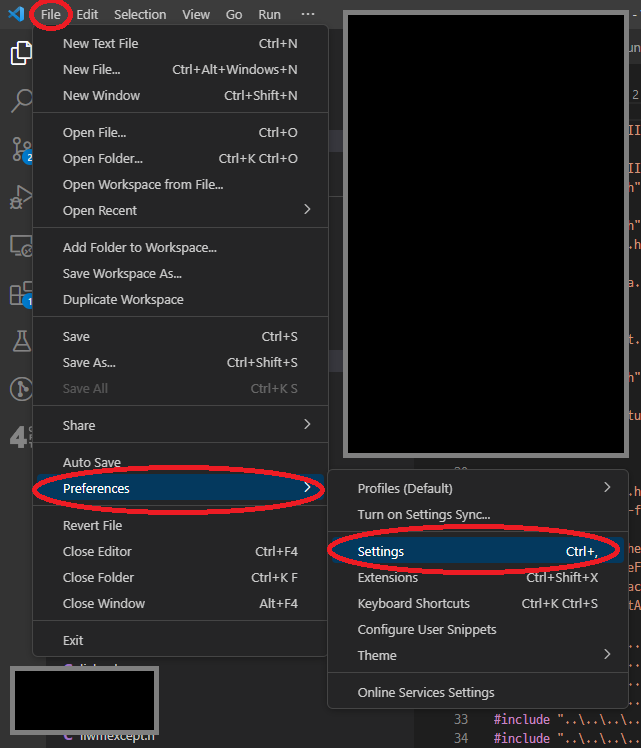
이후 나오는 setttings 화면에서 user 가 아닌 workspace 를 선택하고, file.encoding 옵션에서 utf-8 을 euc-kr 로 바꾸면 된다.

settings 에는 너무 많은 항목이 있어서 찾기가 어렵다. 위쪽의 텍스트입력창에 encoding 을 입력하면, 설정 중에서 encoding 과 관련된 항목들이 나오니 잘 찾아서 설정한다.
이렇게 설정할 후에 프로젝트 폴더의 .vscode 폴더 아래를 보면, settings.json 파일이 생성되어 있고, 그 안에 files.encoding 항목 값이 euckr 로 바뀌어 있는 걸 확인할 수 있다.
'툴-팁' 카테고리의 다른 글
| [Spare Room Tech] 너무 좋은 5개의 Mac 무료 유틸리티 (0) | 2023.03.17 |
|---|---|
| Xcode 프로젝트 안의 타겟들 한꺼번에 빌드하기 (0) | 2022.10.12 |
| wsl 에서 oh-my-zsh 가 느려졌을 때 조치방법 (0) | 2022.08.30 |
| [GIT] error unable to create file ... Filename too long (0) | 2022.07.20 |
| Adfit 광고설정 부분이 '다시 조회하기' 만 나오고 막혀있다. (0) | 2020.12.02 |